Jak přesunout nebo kopírovat text v aplikaci Microsoft Word bez ovlivnění schránky

Existuje málo známá funkce, která byla k dispozici od roku DOS v aplikaci Word. Předpokládejme, že chcete přesunout nějaký obsah z jednoho místa v dokumentu aplikace Word do jiného, ale chcete zachovat něco jiného, co jste zkopírovali do schránky.
Spíše než použít "Ctrl + X" k řezu (nebo "Ctrl + C" Chcete-li jej zkopírovat, klikněte na "Ctrl + V" a vložte jej do kombinace klávesnice a myši.
Nejprve zvýrazněte obsah, který chcete přesunout (toto mohou obsahovat prvky jako text, obrázky a tabulky).
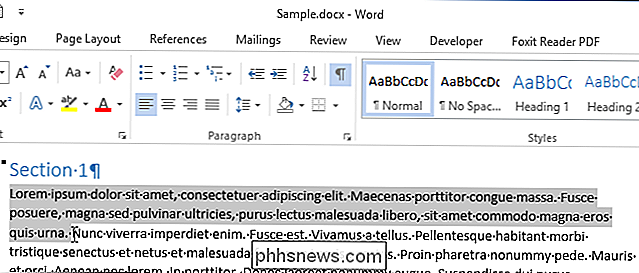
Ponechte zvýrazněný obsah a přesuňte se na místo v dokumentu, kam chcete přesunout nebo zkopírovat text. Klepněte na místo ještě ne.

Chcete-li text přesunout, podržte stisknuté tlačítko "Ctrl", když klepnete pravým tlačítkem na místo, kam chcete text vložit. Text se přesune do nového umístění.
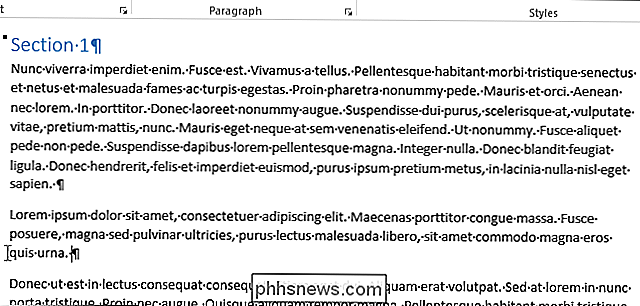
Pokud byste raději zkopírovali text do nového umístění a neodstranili jej z jeho předchozího umístění, stiskněte a podržte klávesy "Shift" a "Ctrl" a pak klikněte pravým tlačítkem myši v místě, kde chcete text vložit.
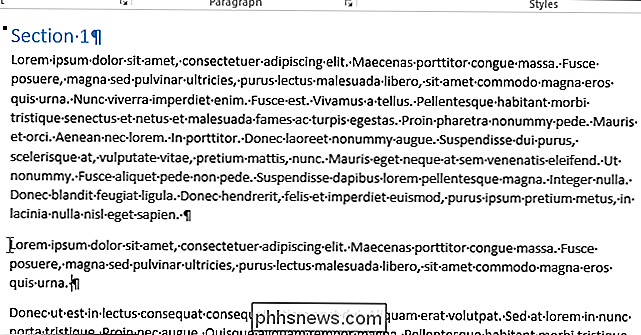
Výhodou této metody je, že schránka není použita. Pokud jste v schránce měli něco, než jste tento text zkopírovali nebo přesunuli, je ještě k dispozici pro použití později.

Jak diagnostické nástroje pevných disků zjistí, zda je sektor špatný nebo ne?
Nikdo nemá rád přemýšlet o tom, že hard-drive bude špatně mnohem méně potíže s jedním, ale jak to udělat? hardwarové diagnostické nástroje skutečně vědí, zda jsou odvětví špatná nebo ne? Dnešní příspěvek SuperUser Q & A obsahuje odpovědi na zvědavé čtenářské otázky. Současná otázka a odpověď se k nám dostala s laskavým svolením SuperUser - podřízené rozdělení Stack Exchange, což je komunita řízená sdružení webových stránek Otázky a odpovědi.

Odeslání textových zpráv z počítače pomocí telefonu Android
Sedíte u počítače a obdržíte textovou zprávu, abyste vyzvedli telefon, odemkli jej, přečetli a zadejte jeden zpátky pomocí drobné dotykové obrazovky. Proč ne používat počítač? Pokud už sedíte u vašeho počítače, můžete snadno využít klávesnici počítače, abyste mohli posílat a přijímat textové zprávy. Ačkoli to určitě není nový nápad, v posledních několika letech došlo k dlouhé cestě .



